win11安装redis步骤详解
转自:
https://blog.csdn.net/qq_31960623/article/details/127744435
https://blog.csdn.net/wang13679201813/article/details/131829205
1、下载及解压
https://www.runoob.com/redis/redis-install.html
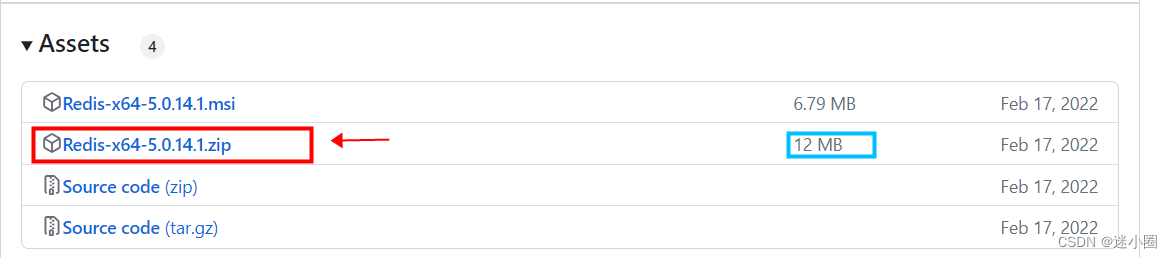
2、启动redis
以管理员身份,打开一个 cmd 窗口, 切换目录到 redis安装目录下执行:
redis-server.exe redis.windows.conf
如果不制定配置文件,那么默认是不需要密码的
后面的那个 redis.windows.conf 可以省略,如果省略,会启用默认的。输入之后,会显示如下界面:
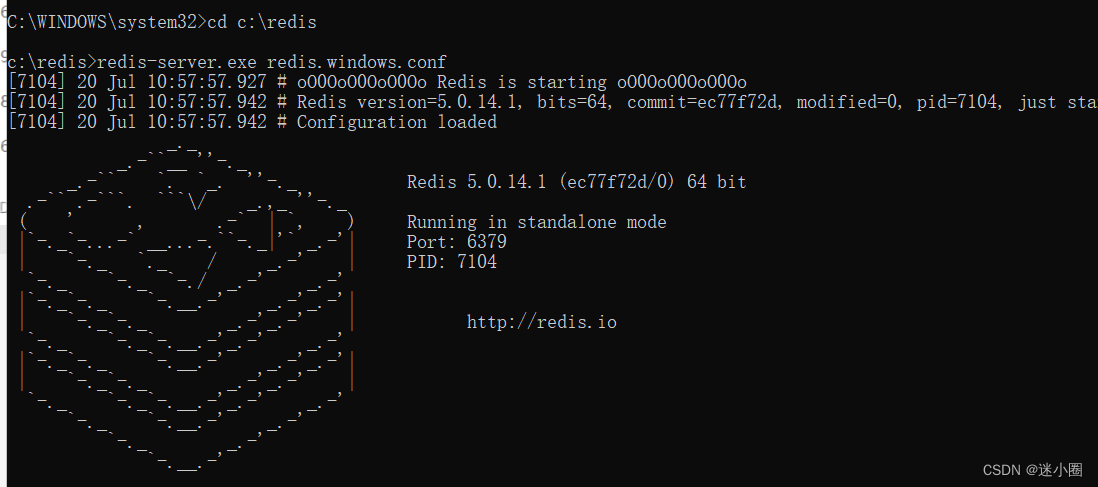
3、测试是否安装成功
这时候,以管理员身份另启一个 cmd 窗口,进行测试,原来的不要关闭,不然就无法访问服务端了。
切换到 redis 目录下运行:
1 redis-cli.exe -h 127.0.0.1 -p 6379
2 set name "lp"
3 get name
4、密码设置
1)Redis临时密码
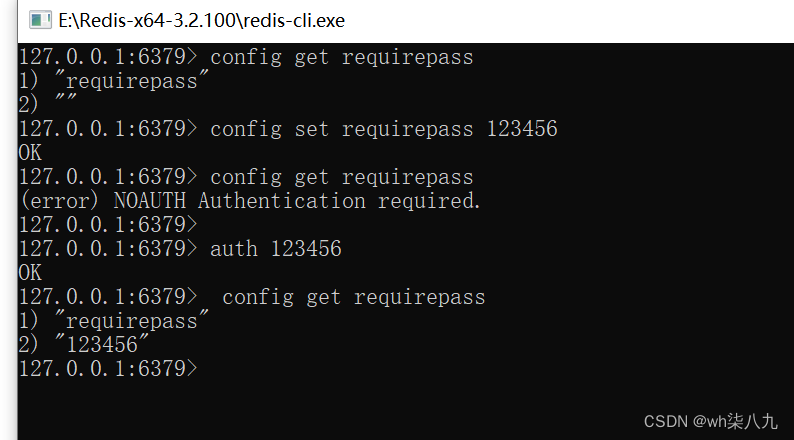
将redis的服务端重新启动之后,密码将消失,说明这是设置的一个临时密码
2)持久密码
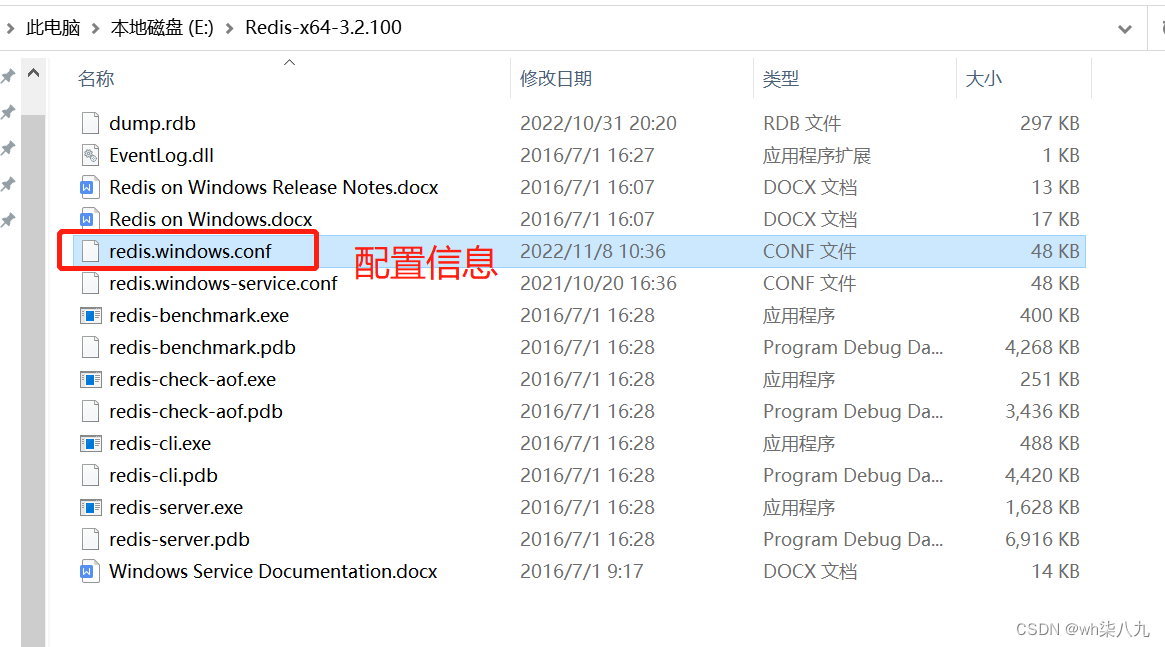
找到requirepass关键字,后面就是跟的密码,默认情况下是注释掉的,即默认不需要密码,如下
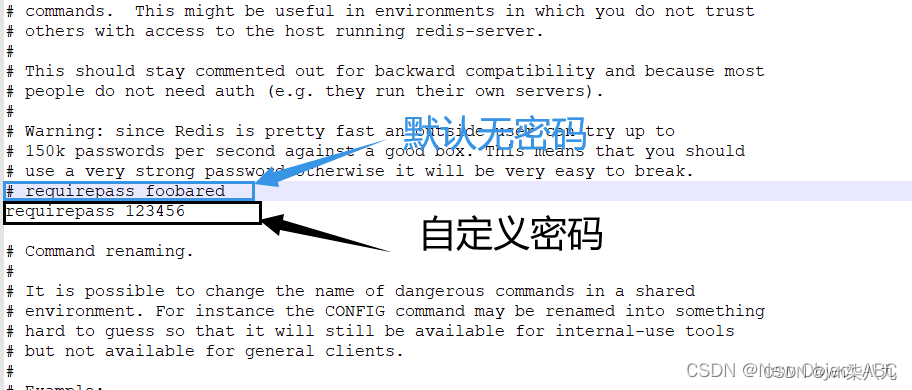
手动加载redis的配置文件。在通过修改配置redis文件redis.windows.conf来配置密码的时候,发现配置的密码不起作用,经过尝试发现“指定配置文件启动”的方法可以解决:在Redis根目录下,以管理员身份打开CMD命令窗口输入redis-server redis.windows.conf,启动服务

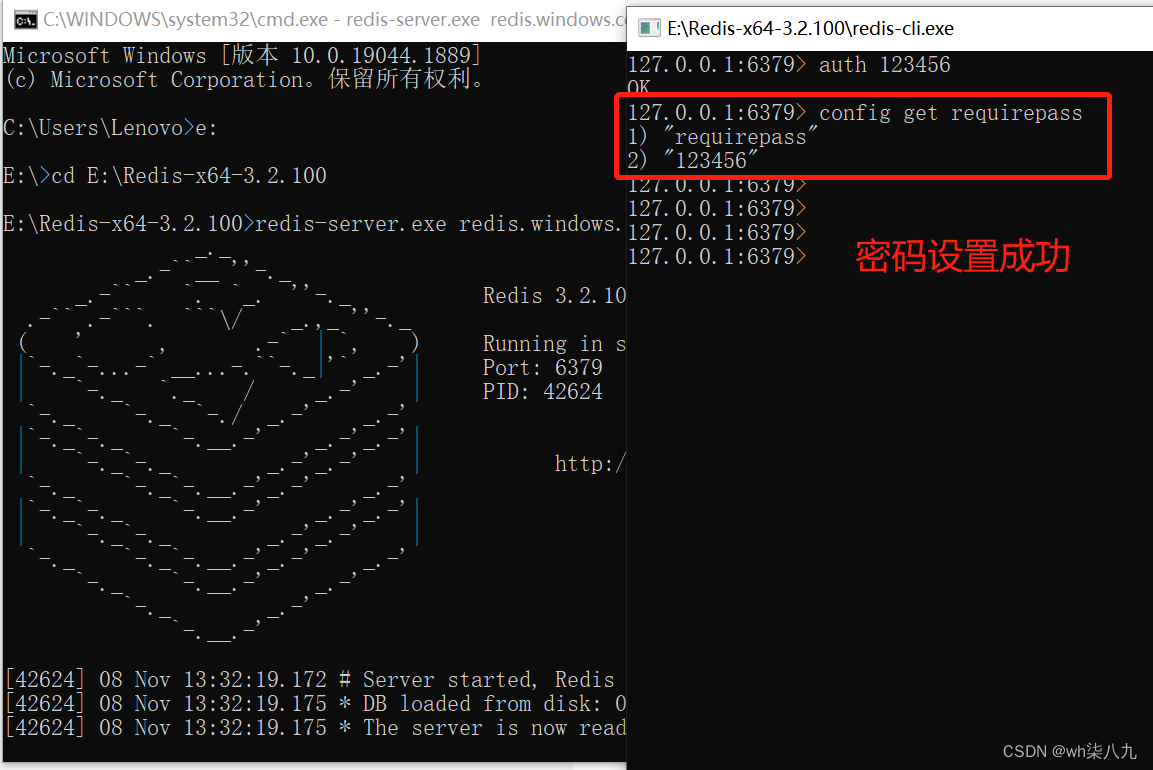
5、将redis加入到windows的服务中
redis-server.exe --service-install redis.windows.conf --loglevel verbose
6、常用的redis服务命令
# 卸载服务:
redis-server --service-uninstall
# 开启服务:
redis-server --service-start
# 停止服务:
redis-server --service-stop
# 重命名服务:
redis-server --service-name name



 浙公网安备 33010602011771号
浙公网安备 33010602011771号